Содержание
Смартфоны отвлекают, особенно когда вы работаете. Один из способов исправить это — использовать отдельный рабочий профиль на Android. Хороший способ сохранить молчание и разделение личных уведомлений/приложений. В Android есть родной рабочий профиль , но это корпоративная функция. Однако мы нашли несколько разных способов создать отдельный профиль для работы на Android с помощью сторонних приложений.
Начнем со встроенной опции.
1. Создать новую учетную запись профиля пользователя (для OEM)
Многие производители Android, такие как Samsung, Pixel и OnePlus, позволяют пользователям создавать несколько учетных записей профилей на своих телефонах. Это означает, что когда вы перейдете на отдельную учетную запись, у вас будет отдельный список установленных приложений, экран блокировки, отдельное разделенное хранилище, настройки уведомлений и многое другое. Это похоже на настройку нового телефона. Вы можете воспользоваться этой функцией для создания рабочей учетной записи.
1. Для этого откройте Настройки >Система >Несколько пользователей. Если вы не можете найти эту опцию на своем телефоне, попробуйте выполнить поиск по запросу «Пользователи» в приложении «Настройки».
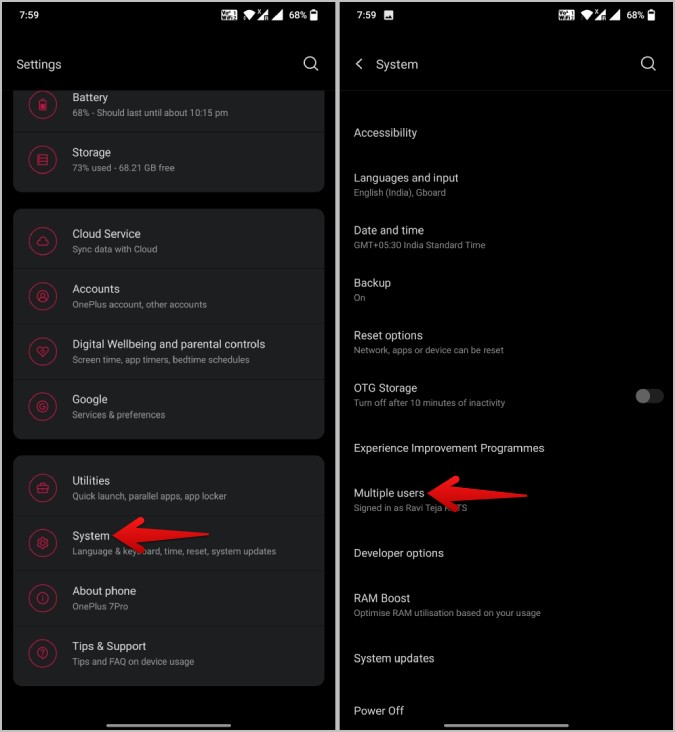
2. Здесь выберите Добавить пользователя и нажмите ОК во всплывающем окне, чтобы начать создание новой учетной записи пользователя.
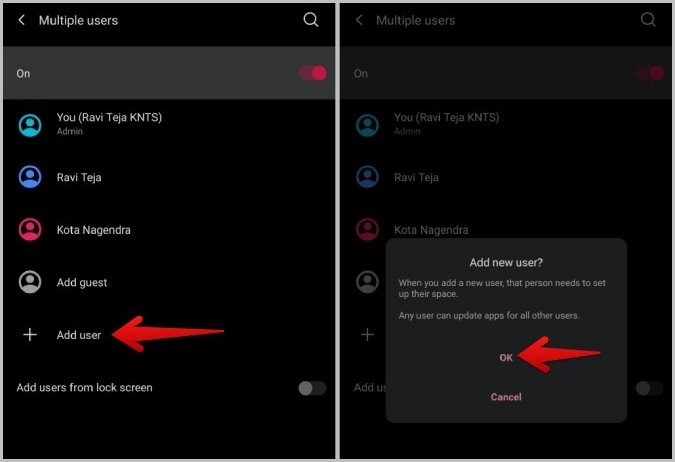
3. Дайте своей учетной записи имя и изображение профиля, а затем нажмите ОК.
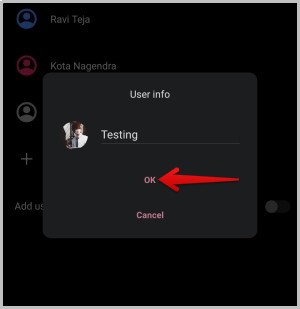
4. Вы успешно добавили нового пользователя. Теперь проведите пальцем вниз сверху, чтобы открыть панель быстрых настроек, и коснитесь значка профиля. Выберите профиль, который вы только что создали для работы, чтобы открыть его.
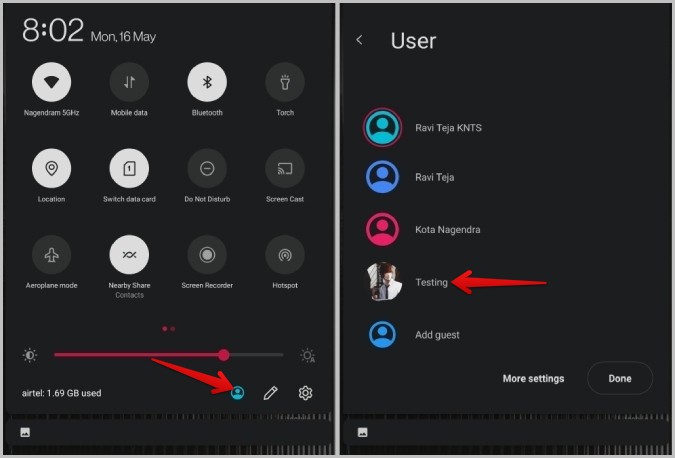
5. Завершите процесс установки, установите рабочие приложения, заблокируйте экран, измените настройки и настройте его в соответствии со своей рабочей жизнью.
6. Теперь просто переключитесь на вновь созданный рабочий профиль в рабочее время. Вы не будете получать уведомления от приложений, установленных в исходном/личном профиле.
Отдельный рабочий профиль для Android отлично работает, поскольку позволяет использовать две разные учетные записи: личную и рабочую. Однако есть и пара недостатков. Сначала вам нужно переключиться на рабочий профиль вручную. Нет возможности установить триггеры, но об этом позже. Кроме того, вы не можете получить доступ к своим рабочим приложениям или уведомлениям, когда используете личный профиль, и наоборот.
Чтобы удалить пользователя, перейдите в Настройки >Система >Несколько пользователей и выберите рабочий аккаунт. Здесь нажмите на опцию Удалить пользователя, чтобы удалить пользователя. Обратите внимание, что при этом также будут удалены все установленные приложения и настройки в этом конкретном профиле.
2. Использование демо-версии Android Enterprise
С помощью Android Enterprise вы можете официально создать рабочий профиль на Android. Но вы можете использовать это, если ваша компания предоставит вам код активации. Компании делают это, чтобы контролировать, какие приложения устанавливают их сотрудники в свои рабочие профили. Но вы можете воспользоваться демо-версией и самостоятельно установить рабочий режим на свой телефон Android.
1. Откройте сайт Демо-версия Android для бизнеса , затем прокрутите вниз и коснитесь параметра Рабочий профиль. В раскрывающемся списке вы должны найти ссылку под заголовком «Начать настройку», нажмите на нее, чтобы открыть. Откроется страница настройки рабочего профиля на вашем телефоне. Нажмите Далее, чтобы продолжить.
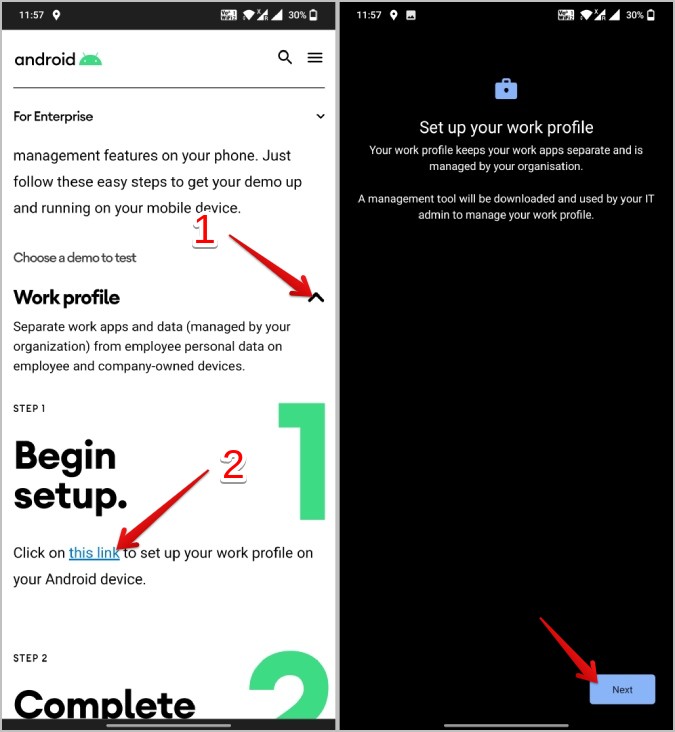
2. Затем он проверит наличие кода и автоматически продолжит использование демо-версии. Нажмите Принять и продолжить.
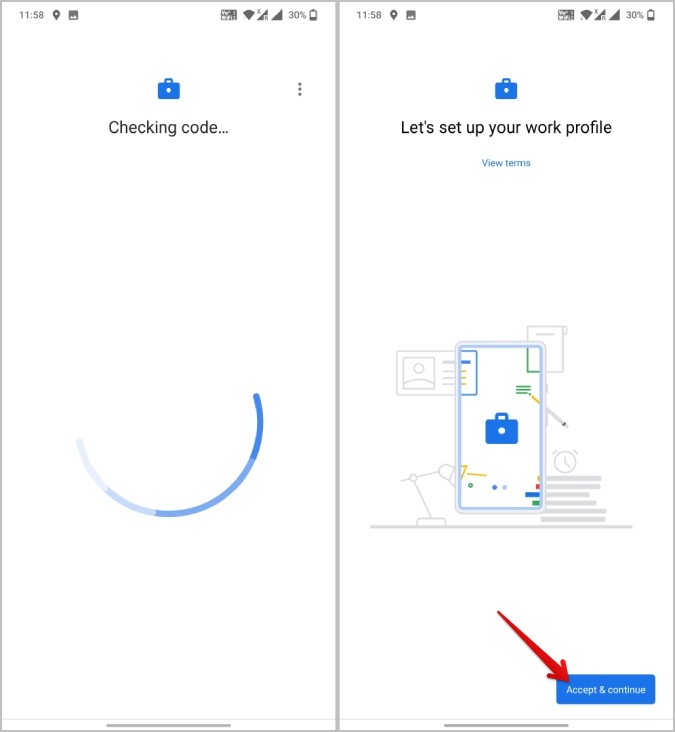
3. Позже на ваш телефон будет установлен рабочий профиль. После этого нажмите Далее.
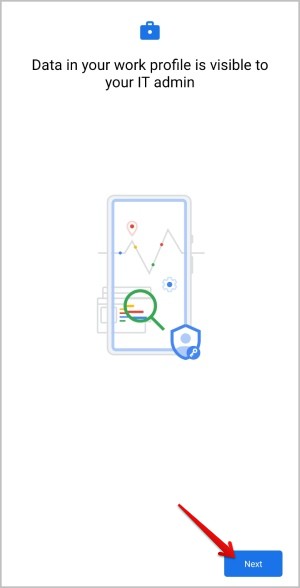
4. Через несколько минут загрузки рабочий профиль будет полностью установлен. После этого вы сможете найти некоторые рабочие приложения Google по умолчанию в разделе Работа панели запуска. Кроме того, вы можете открыть «Настройки», чтобы настроить мелодию звонка, звук, блокировку и т. д. рабочего профиля.
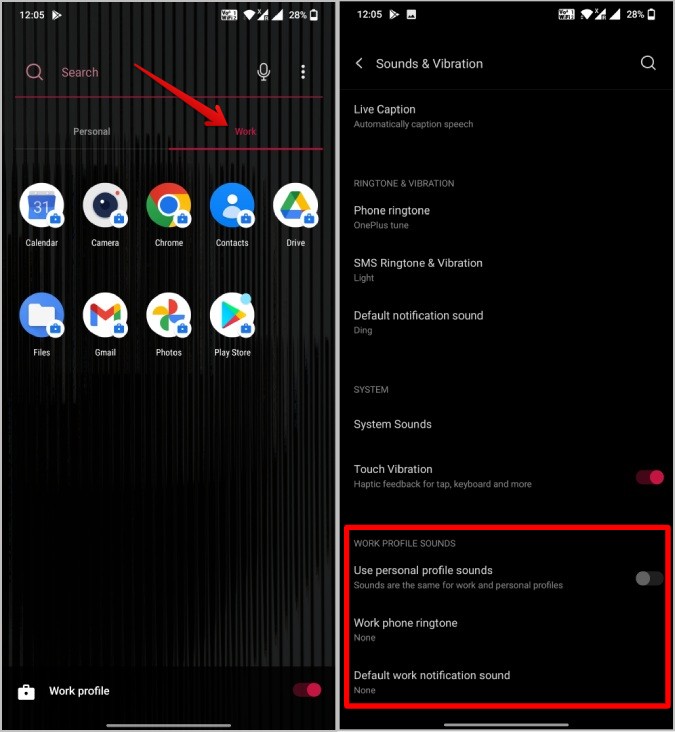
Чтобы воспользоваться этой функцией, вам необходимо использовать программу запуска по умолчанию. Сторонние лаунчеры работать не будут.
Чтобы снова отключить рабочий профиль, откройте Настройки >Учетные записи >Работа >Удалить рабочий профиль. Затем нажмите на кнопку Удалить во всплывающем окне для подтверждения.
3. Использование сторонних приложений
Вместо использования демо-версии Android Enterprise вы можете использовать приложение Shelter или Island, чтобы получить аналогичную учетную запись рабочего профиля Android. Для тех, у кого нет кода, потому что они либо не работают в компании, либо их компания не использует эту функцию.
Ключевым преимуществом является то, что Shelter и Island позволяют клонировать существующие приложения в ваш рабочий профиль, устраняя необходимость их повторной установки.
Примечание. Вы не можете создать три разных рабочих профиля, используя три разных приложения и метода. Не жадничайте!
1. Загрузите приложение Приют или Остров из Play Store и продолжите процесс установки. Процесс довольно прост: просто нажмите Принять, а затем нажмите Принять и продолжить
Примечание 1. Я использую приложение Shelter, но шаги и даже экраны для обоих приложений практически одинаковы. Именно поэтому оба приложения используют встроенную функцию Android for Work на вашем смартфоне. Они просто разблокируют корпоративные требования, устраняя необходимость вводить код, предоставленный администратором вашей компании.
Примечание 2. Некоторые OEM-производители, например MIUI, предлагают собственный подход к рабочему профилю. Например, у Xiaomi есть Second Space. Вот почему эти два приложения Android for Work не будут работать на Xiaomi и некоторых других брендах.
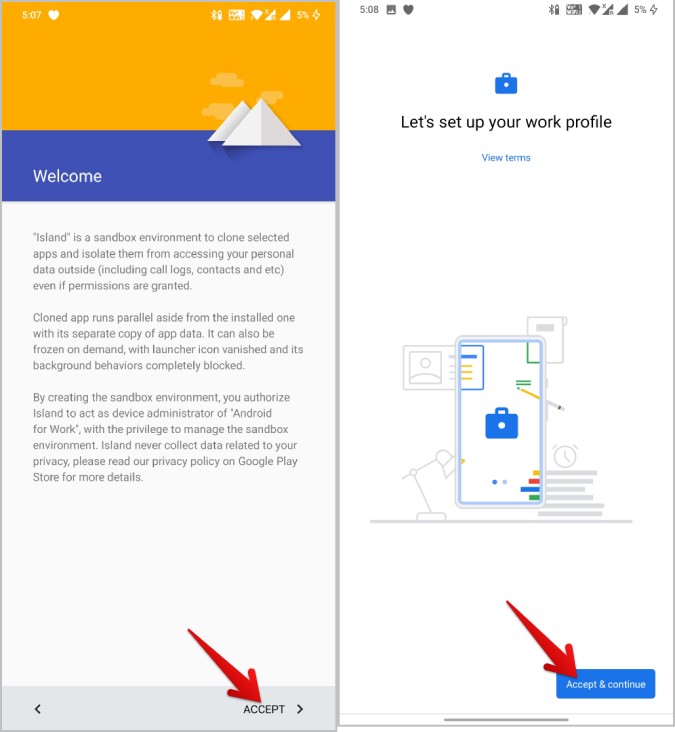
2. После этого вы сможете получить доступ к рабочим приложениям из панели запуска, а также изменить такие настройки, как блокировка экрана, мелодия звонка, настройки уведомлений и звука и т. д. в системных настройках.
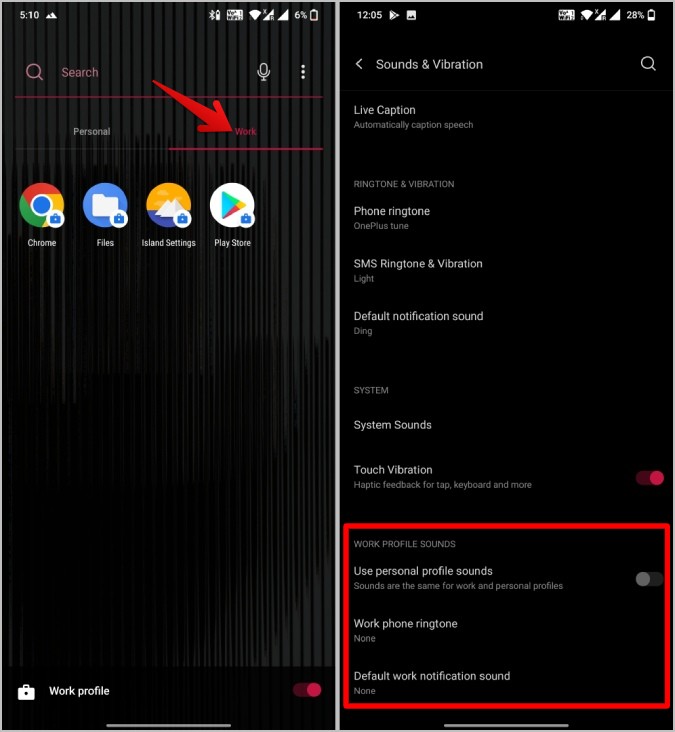
Удаление приложения не приведет к удалению рабочего профиля. Вместо этого вам нужно открыть Настройки системы >Учетные записи >Работа и выбрать опцию Удалить рабочий профиль. Затем нажмите во всплывающем окне кнопку Удалить, чтобы удалить рабочий профиль.
4. Использование OEM-функций, таких как баланс между работой и личной жизнью
Некоторые OEM-производители, такие как OnePlus, включают такие функции, как баланс между работой и личной жизнью, которыми вы можете воспользоваться, чтобы получить некоторые функции рабочего профиля.
1. Откройте Настройки, найдите Баланс между работой и личной жизнью и откройте его. Нажмите кнопку Начать, чтобы установить режим работы и режим жизни.
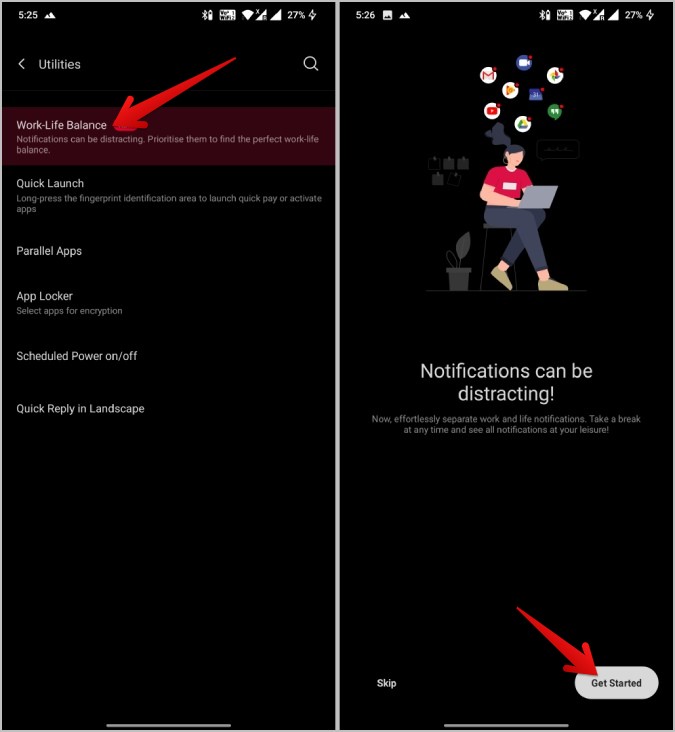
2. Вы можете активировать рабочий режим вручную с панели быстрых настроек. Кроме того, вы также можете запланировать переключение телефона в профиль рабочего режима в заданное время, выбрать офисную сеть Wi-Fi для включения рабочего режима при подключении к этой сети Wi-Fi или выбрать определенное местоположение, чтобы активировать рабочую учетную запись, когда вы находятся в этом месте.
3. После установки триггера прокрутите вниз и выберите приложения, которые вам нужны в рабочем режиме для их установки.
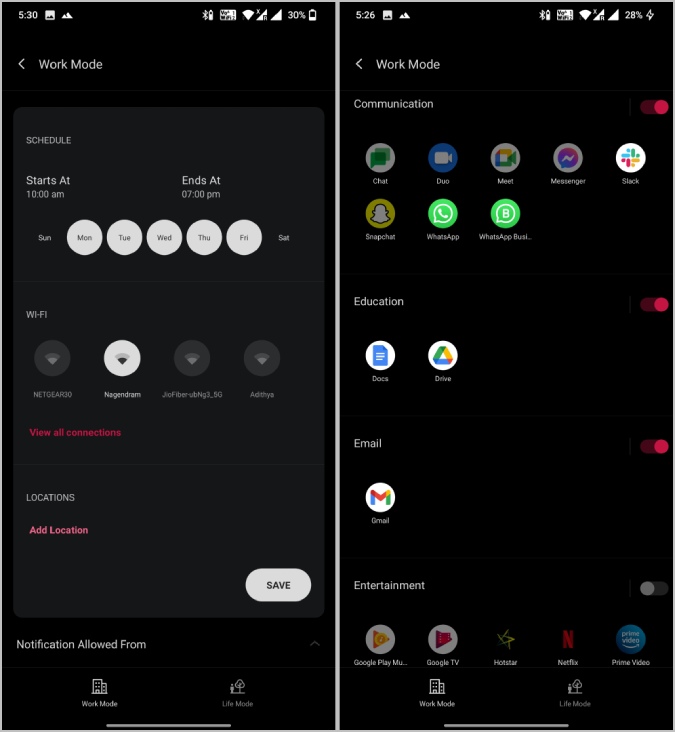
4. При желании вы можете использовать Life Mode и делать то же самое с приложениями, которые хотите использовать в свободное время.
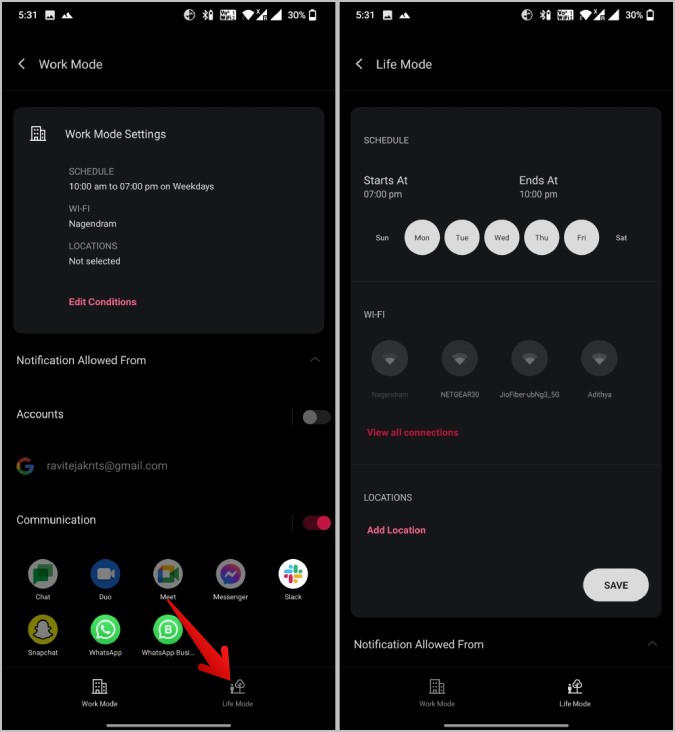
Теперь, когда вы находитесь в рабочем режиме, вы не будете получать уведомления от приложений, установленных в обычном или личном режиме. Вы можете отключить режим «Работа-жизнь», нажав на трехточечное меню и выбрав «Отключить».
5. Использование программы запуска Morph Productivity
Существует множество программ запуска, которые не отвлекают внимание. Но приложение запуска Google Digital Wellbeing под названием Morph выделяется среди остальных. Фактически вы можете создать несколько профилей с помощью Morph и установить триггер для их активации. Триггеры могут быть основаны на времени или месте. Для каждого профиля вы можете выбирать приложения, и только эти приложения будут доступны, пока вы не закроете профиль вручную. Существует также профиль приложения, который включает все установленные вами приложения. Это приложение недавно было удалено из Play Store, но вы все равно можете установить Morph из APK Mirror.
1. Откройте Приложение Morph в APK Mirror и загрузите APK для его установки.
2. При открытии вам будет предложено назвать режим. Дайте ему имя и выберите нужные приложения в этом профиле. После этого нажмите Продолжить.
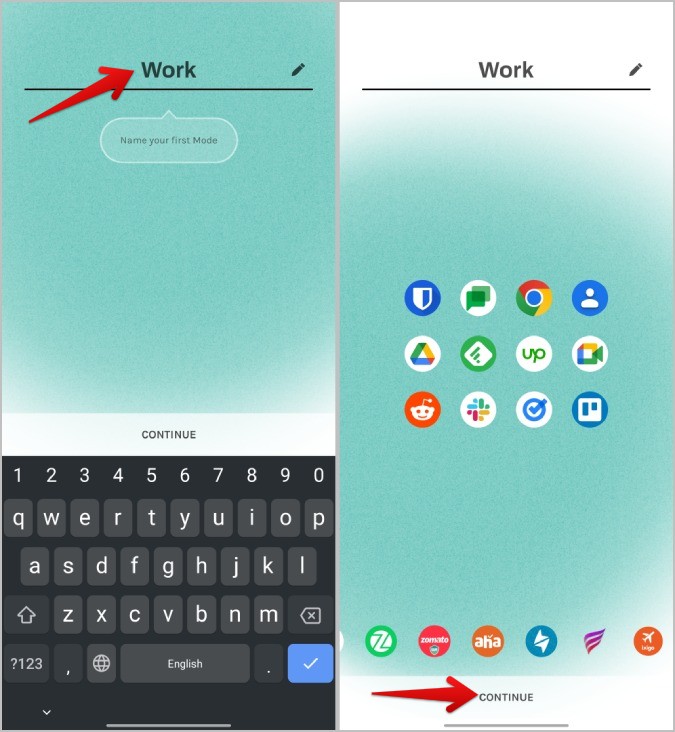
3. Теперь установите триггер времени или местоположения для активации рабочего профиля.
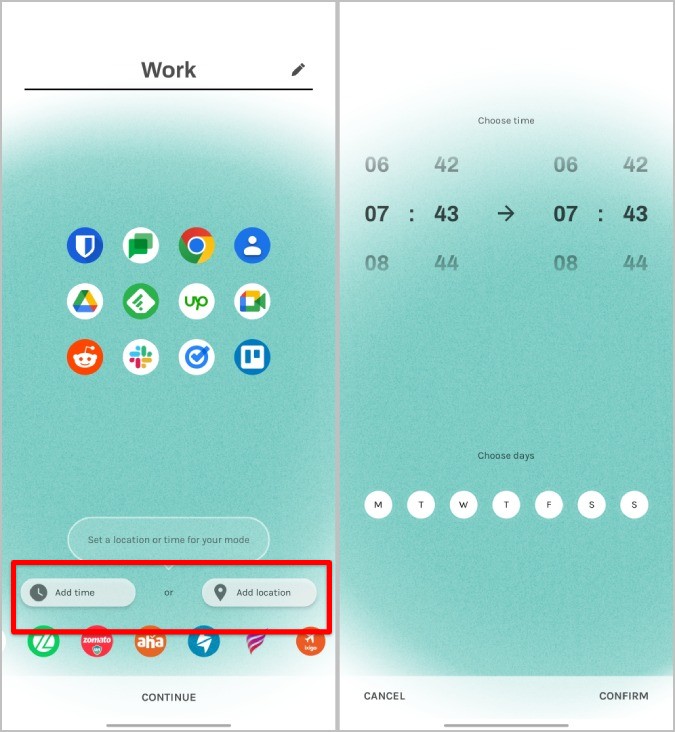
4. Теперь установите его в качестве средства запуска по умолчанию, выбрав «Трансформация», а затем нажав параметр Всегда.
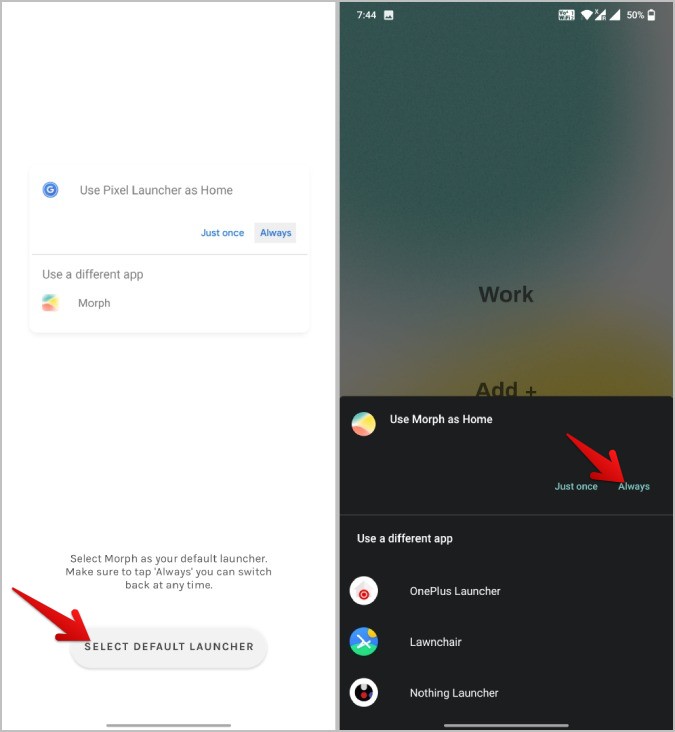
Теперь в выбранном месте или в выбранное время панель запуска изменит свой макет и будет отображать только выбранные приложения.
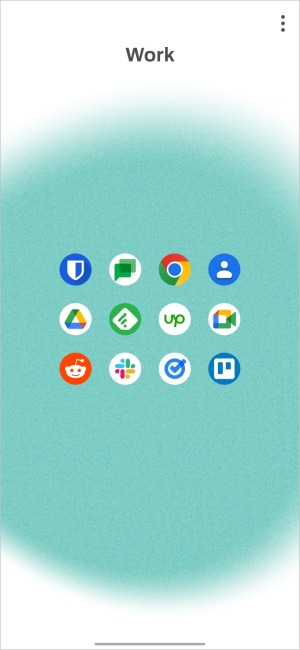
Однако это всего лишь программа запуска, и она не может управлять уведомлениями. Чтобы отключить его, просто удалите Morph, и вы вернетесь к встроенной панели запуска.
Отдельный рабочий профиль на Android
Каждый метод дает разные результаты. Один отключит уведомления, а другой выведет на первый план рабочие приложения. Таким образом, вы можете попробовать объединить различные способы, такие как баланс между работой и личной жизнью, с Morph Launcher, чтобы получить лучший опыт. Также оформить заказ, другое Приложения Digital Wellbeing для максимальной продуктивности.
